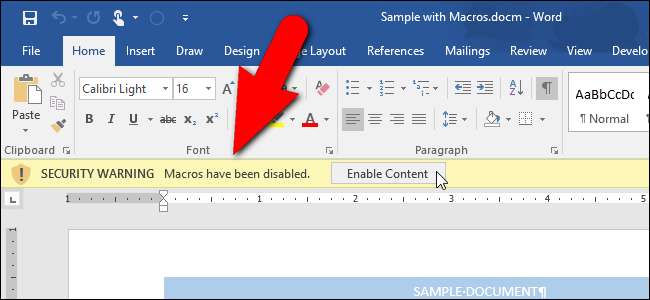
Makroer i Microsoft Office-programmer giver dig mulighed for at automatisere gentagne opgaver, men nogle makroer kan være farlige. Makroer er stykker computerkode, og de er det berygtet for at indeholde malware der inficerer din computer, hvis du kører dem. Microsoft Office beskytter dig mod filer, der indeholder makroer som standard.
Når du åbner en Word-, Excel- eller PowerPoint-fil, der indeholder makroer (henholdsvis .docm, .xlsm eller .pptm), vises en sikkerhedsadvarsel under båndet i programmet, der fortæller dig, at makroer er deaktiveret. Hvis og kun hvis du ved, at dokumentet stammer fra en betroet kilde, kan du klikke på knappen "Aktivér indhold" i meddelelsen Sikkerhedsadvarsel for at aktivere makroerne i det dokument.
RELATEREDE: Forklarede makroer: Hvorfor Microsoft Office-filer kan være farlige
Hvis du ved hvad du laver, og ikke ønsker at se denne meddelelse hver gang du åbner et Office-dokument, kan du deaktivere det. Vi viser dig, hvordan du deaktiverer meddelelsen uden at gå på kompromis med sikkerheden i dine Office-programmer. Dette betyder dog ikke, at du aldrig kan bruge makroer i dine Office-dokumenter igen. Hvis du beskæftiger dig med nogle Office-filer, der har makroer fra pålidelige kilder, kan du oprette en betroet placering, hvor du kan placere de betroede filer til hvert Microsoft Office-program. Office-filer placeret på en betroet placering ignoreres, når du åbner dem fra denne placering, og makroer er ikke deaktiveret. Vi viser dig også, hvordan du opretter en betroet placering til vigtige filer, der modtages fra pålidelige kilder.
Først deaktiverer vi meddelelseslinjen Sikkerhedsadvarsel. For at gøre det skal du aktiver fanen Udvikler , og klik derefter på den.
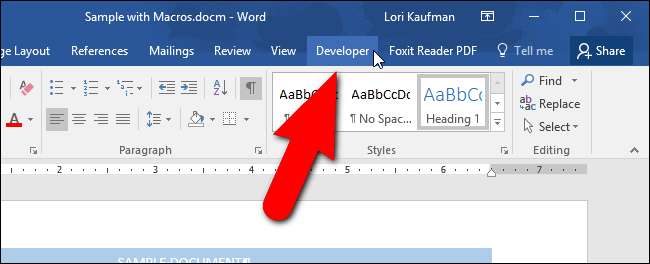
Klik på "Makrosikkerhed" i afsnittet "Kode".
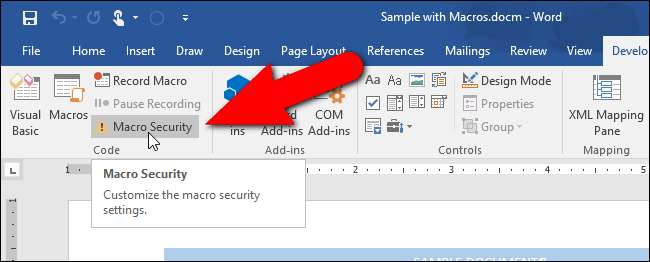
Dialogboksen Tillidscenter vises med skærmen Makroindstillinger aktiv. Indstillingen "Deaktiver alle makroer med underretning" er valgt som standard. Du kan deaktivere sikkerhedsadvarslen ved at vælge “Deaktiver alle makroer uden underretning”.
Hvis du vil tillade, at digitalt signerede makroer køres, skal du vælge "Deaktiver alle makroer undtagen digitalt signerede makroer". Dette tillader kun makroer, der er signeret digitalt af en udgiver, du har tillid til at køre. Hvis du ikke har tillid til udgiveren, får du besked. Alle usignerede makroer deaktiveres automatisk uden underretning.
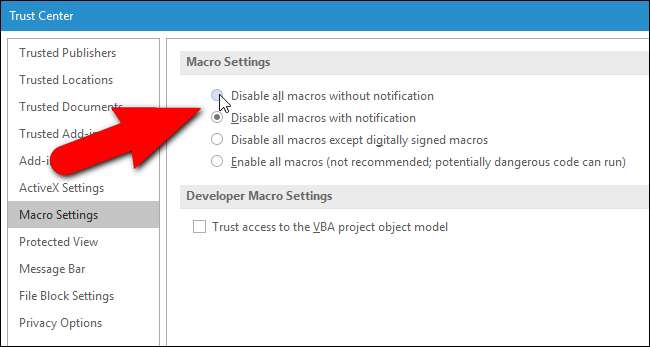
Microsoft forklarer, hvad "digitalt underskrevet" betyder her :
Excel bruger digitale signaturer på projektmappens indhold for at sikre, at projektmappen ikke er blevet ændret og gemt, siden den blev underskrevet. Digitale signaturer kan også hjælpe dig med at skelne arbejdsbøger og makroer oprettet af en pålidelig kilde fra uønskede og potentielt skadelige arbejdsbøger eller makrokode (vira).
En digital signatur er et offentligt certifikat plus værdien af de underskrevne data som krypteret af en privat nøgle. Værdien er et tal, som en kryptografisk algoritme genererer for alle data, du vil underskrive. Denne algoritme gør det næsten umuligt at ændre data uden at ændre den resulterende værdi. Så ved at kryptere værdien i stedet for dataene hjælper en digital signatur en bruger med at kontrollere, at dataene ikke blev ændret.
Vi anbefaler IKKE at vælge den sidste mulighed, "Aktivér alle makroer", da det efterlader din computer ubeskyttet mod potentiel malware i makroer fra ukendte kilder.
Ændring af disse makroindstillinger i Trust Center påvirker kun det Office-program, du bruger i øjeblikket. For at ændre disse indstillinger i Excel eller PowerPoint skal du åbne disse programmer og også ændre indstillingerne der. Du får adgang til makroindstillingerne på samme måde i Excel og PowerPoint som i Word.
Der er også en anden måde at deaktivere meddelelsen Sikkerhedsadvarsel, der deaktiverer meddelelsen i alle Office-programmer og tilsidesætter makroindstillingerne vedrørende meddelelser. Klik på "Meddelelseslinje" i listen over emner til venstre i dialogboksen Trust Center.
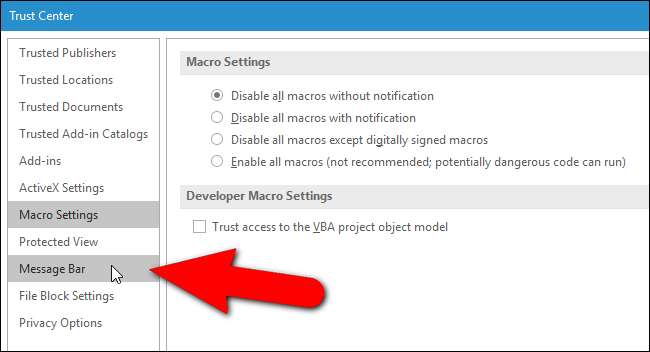
I afsnittet "Indstillinger for meddelelseslinjen for alle Office-applikationer" skal du vælge "Vis aldrig oplysninger om blokeret indhold". Sikkerhedsadvarslen vises ikke i nogen af Office-programmerne nu, selvom indstillingen "Deaktiver alle makroer med underretning" er valgt på skærmbilledet Makroindstillinger.

Du arbejder muligvis med dokumenter, der indeholder makroer, som du modtager fra pålidelige kilder, f.eks. Dokumenter, hvor dine kolleger eller chef oprettede nogle makroer for at gøre det lettere at oprette og vedligeholde dokumenterne. For disse typer dokumenter kan du vælge en mappe på din computer til at være en betroet placering, hvor du kan gemme og få adgang til disse dokumenter. Alle Office-dokumenter, der åbnes inden for den mappe, ignoreres, når Office-programmet kontrollerer for makroer. For at oprette en betroet placering til at gemme og få adgang til dokumenter fra pålidelige kilder skal du klikke på "Pålidelige placeringer" på listen til venstre.
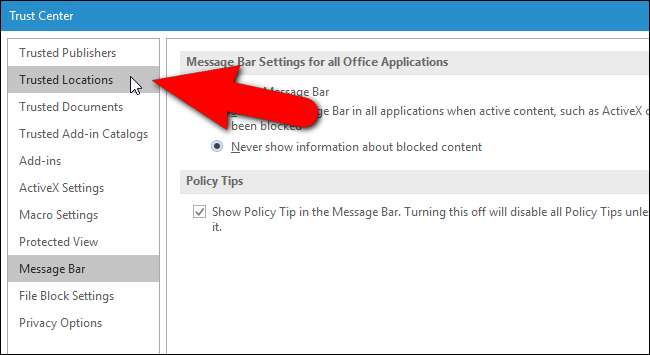
Microsoft tilføjer automatisk nogle mapper som pålidelige placeringer, som det aktuelle program bruger, når det kører. Du kan tilføje dine egne mapper til listen.

Klik på "Tilføj ny placering" i bunden af dialogboksen Trust Center.
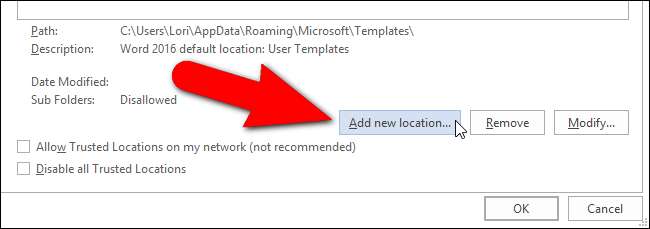
Dialogboksen Microsoft Office Trusted Location vises. Standardplaceringen, der aktuelt er valgt på listen Brugerplaceringer, indtastes automatisk i redigeringsboksen Sti. For at ændre denne placering skal du enten skrive en ny fuld sti i redigeringsfeltet eller klikke på "Gennemse". Det er lettere at søge efter placeringen, så det gør vi.
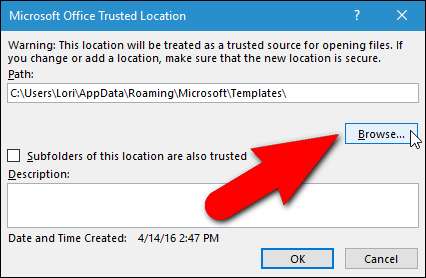
Naviger til den mappe, hvor du vil gemme dine betroede dokumenter til adgang, og klik på “OK”.
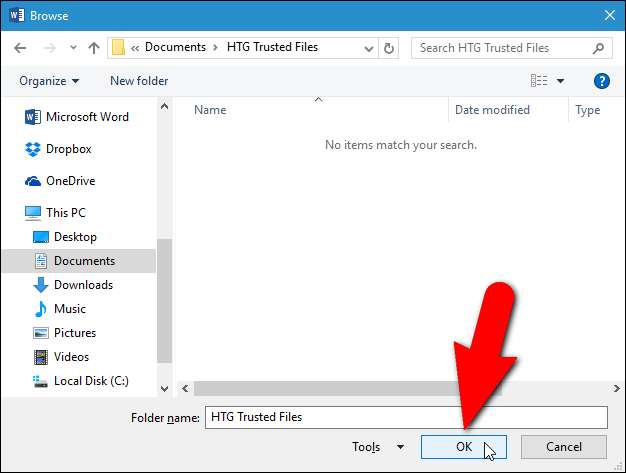
Den valgte fulde sti føjes til redigeringsboksen Sti. Hvis du vil medtage undermapper i den valgte mappe som pålidelige placeringer, skal du markere afkrydsningsfeltet "Undermapper på denne placering er også tillid til", så der er et flueben i feltet.
RELATEREDE: Dine adgangskoder er forfærdelige, og det er tid til at gøre noget ved det
BEMÆRK: Vi anbefaler IKKE at bruge et netværksdrev som en betroet placering, fordi andre mennesker, der har adgang til det samme netværk, kunne have manipuleret filen. Du skal kun oprette mapper på din lokale harddisk, der er tillid til, og du skal beskytte din Windows-konto med en stærk adgangskode .
Indtast en beskrivelse for denne mappe i feltet "Beskrivelse", så du ved formålet med denne mappe, når du ser den på listen på skærmen Pålidelige placeringer. Klik derefter på “OK”.
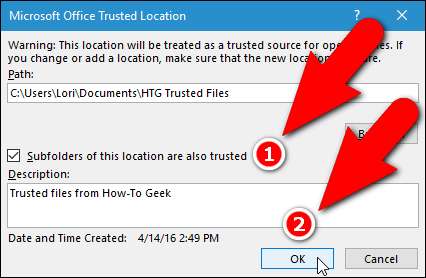
Stien, beskrivelsen og de data, der er ændret til den nye betroede placering, føjes til listen.
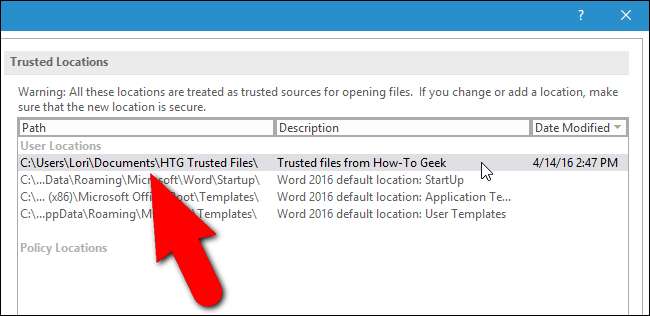
Detaljer om den valgte pålidelige placering vises også nederst på skærmen Pålidelige placeringer, herunder om undermapper er tilladt eller ej.
Hvis du valgte en mappe på et netværk som din betroede placering (igen, anbefaler vi IKKE dette), skal du markere afkrydsningsfeltet "Tillad tillid til placeringer på mit netværk (anbefales ikke)".
Du kan ændre pålidelige placeringer på listen eller fjerne dem ved at vælge placeringen på listen og klikke på den relevante knap til højre for knappen Tilføj ny placering. Når du er færdig med at konfigurere din betroede placering, skal du klikke på "OK" i dialogboksen Trust Center for at acceptere dine ændringer og lukke den.
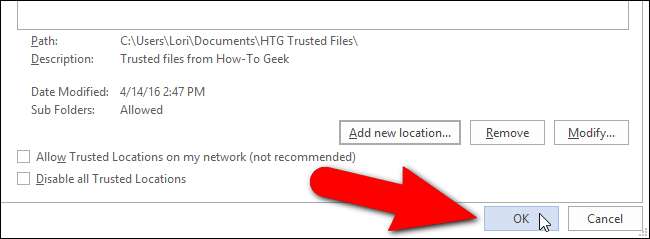
Nu forbliver dine Microsoft Office-programmer beskyttet mod malware i form af makroer, men du kan stadig køre makroer i pålidelige dokumenter. Og du behøver ikke at se meddelelsen om sikkerhedsadvarsel hver gang.







